Helppokäyttötoiminnot
Tärkeää
Tässä artikkelissa mainittu toiminnallisuus on tällä hetkellä käytettävissä sekä Dynamics 365 Human Resourcesin erillisversiossa että yhdistetyissä Finance-infrastruktuurissa asiakkaille, jotka käyttävät Human Resourcesia. Siirtyminen voi olla erilaista päivitysten aikana. Jos haluat löytää tietyn sivun, voit käyttää hakutoimintoa.
Tässä artikkelissa esitellään toiminnot, jotka on suunniteltu auttamaan toimintarajoitteisia käyttäjiä tämän sovelluksen käyttämisessä. Käytettävissä on esimerkiksi toimintoja henkilöille, joilla on käytössä näkövammaisille tarkoitettua teknologiaa, kuten Microsoft Windows Narrator.
Windows Narrator ja vain näppäimistökäyttö
Jokaisella kentällä ja ohjausobjektilla on soveltuvan pikanäppäimen otsikko ja kuvaus. Näytönlukuohjelma voi lukea otsikon ja kuvauksen.
Usein suoritettavien toimintojen pikanäppäimet
Useimmat käyttäjät syöttävät päivittäin paljon tietoja ja käyttävät paljon näppäimistöä. Pikanäppäimet parantavat käyttökokemusta, koska niiden avulla voi hypätä näytössä eri paikkoihin ja suorittaa tiettyjä toimintoja. Lisätietoja on kohdassa Pikanäppäimet.
Siirtymishaku
Jos sivulle siirrytään Siirtymisruutu-valikon avulla, sinne pääsee myös sivun vasemmassa ruudussa olevan hakukentän avulla. Paina näppäinyhdistelmää Alt+G ja siirrä kohdistus hakukenttään. Kirjoita sitten sivun nimi tai kuvaus.
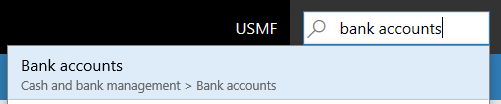
Lisätietoja on kohdassa Siirtymishaku.
Muistiinpano
Voit siirtyä suoraan vain ylätason sivuille. Toissijaisilla sivuilla käytetään pääsivujen tietoja tai kontekstia.
Toimintohaku vain näppäimistöä käyttäville tai kun tiedot syötetään ilman virheentarkistusta
Jokaista sivun toimintoa voi käyttää näppäimistön sarkainjärjestyksen avulla. Jäljempänä tässä artikkelissa on tietoja sarkainjärjestyksestä. Toiminnot voi suorittaa suoraan käyttämällä toimintojen hakutoimintoa.
Esimerkki
Haluat suorittaa Sähköposti-ilmoitusloki-toiminnon, joka on toimintoruudun Myyntitilaus-välilehden Sähköposti-ilmoitus-ryhmässä.

Näppäimistön käyttäminen on eräs vaihtoehto. Paina näppäinyhdistelmää Ctrl+F6 ja siirrä kohdistus toimintoruutuun. Paina sitten sarkainnäppäintä toistuvasti ja siirry kaikkien välilehtien ja toimintojen kautta Sähköposti-ilmoitusloki -toimintoon.
Voit suorittaa toiminnon myös suoremmin. Paina missä tahansa sivun kohdassa näppäinyhdistelmää Ctrl+heittomerkki ('), jolloin näkyviin tulee toimintojen hakukenttä.

Kirjoita hakukenttään toimintoa kuvaavia sanoja. Toiminto on käytettävissä ja voit suorittaa sen suoraan. Kirjoita esimerkiksi sähköposti, ilmoit (osa sanasta) tai loki. Tämän jälkeen voit hypätä Sähköposti-ilmoitusloki-toimintoon.
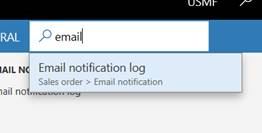


Kun olet valmis, voit painaa uudelleen näppäinyhdistelmää Ctrl+heittomerkki ja palaa kenttään, jossa olit ennen toimintohaun suorittamista.
Lisätietoja on kohdassa Toimintohaku.
Sarkainjärjestys
Jokaista kenttää ei tarvita päivittäin, kun suoritetaan järjestelmän tyypillisiä tehtäviä. Tämän vuoksi sarkainjärjestys optimoidaan oletusarvoisesti. Sarkainkohdat määritetään vain kentille, jotka ovat tärkeitä tavanomaisissa skenaarioissa.
Tehtävien suorituksessa usein käyttämäsi kenttä ei ehkä kuitenkaan ole mukana sarkainten oletusjärjestyksessä. Jos käytössä on Windows Narrator, voit ottaa kentät käyttöön Windows Narrator -ohjelman näppäimistötoimintojen avulla ja tarkastella kenttien sisältöä. Vaihtoehtoisesti voit ottaa käyttöön Asetukset-sivun Parannettu sarkainjärjestys -vaihtoehdon. Tämä vaihtoehto lisää kaikki muokattavat kentät ja vain luku -kentät sarkainjärjestykseen. Tämän jälkeen voit luoda mukautetun sarkainjärjestyksen sivun mukautuksen avulla ja jättää pois kentät, joita et haluat sarkainjärjestykseen. Lisätietoja mukauttamisesta on kohdassa Käyttäjäkokemuksen mukauttaminen.
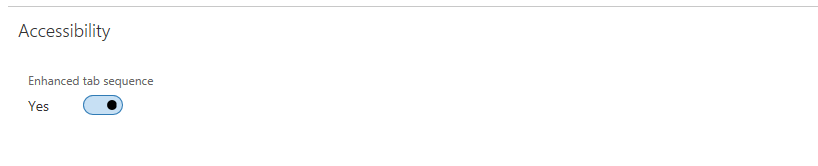
Lomakemallit
Lähes 90 prosenttia sovelluksen sivuista perustuu pieneen mallijoukkoon. Näitä malleja kutsutaan lomakemalleiksi. Kunkin lomakemallin avulla tarjotaan sivun käytetyimmät toiminnot. Lomakemallin avulla voidaan varmistaa tutut ja helppokäyttöiset toiminnot, sillä usein käytetyt toiminnot ja tiedot ovat eri sivuilla aina samassa paikassa. Koska lomakemalleja on vain vähän, käyttäjät oppivat järjestelmän helposti, vaikka sivuja olisikin paljon. Kun lomakemallit tulevat tutuiksi, järjestelmän käyttäminen on helppoa.
Lisätietoja lomakemalleista on kohdassa Lomaketyylit ja -mallit.
Reagoiva asettelu
Tuote on suunniteltu toimimaan erilaisissa laitteissa ja laitemuodoissa sekä pienissä näytöissä ja isoissa korkean resoluution näytöissä. Reagoivan asettelumoduulin avulla käyttäjät voivat lähentää 200 prosentin (tai joissakin tapauksissa yli 200 prosentin) suurennustasoon.
Älypuhelimissa ja muissa pienissä näytöissä ohjausobjektit ja lomakeasettelu sopeutuvat responsiivisesti sen varmistamiseksi, että perustietoja suositaan. Näitä responsiivisia toimintoja voivat olla myös ryhmien ja välilehtien sarakkeiden määrän vähentäminen yhdeksi sarakkeeksi, kuorielementtien piilottaminen ja toimintoruudun tiivistäminen.
Ohjeita, joiden avulla kehittäjät ja asiakkaat voivat ottaa helppokäyttöisyyden huomioon mukautuksissa
Lisätietoja Microsoftin helppokäyttötoimintojen käyttöönoton parhaista käytännöistä on kohdassa Lomakkeiden, tuotteiden ja ohjausobjektien helppokäyttötoiminnot.